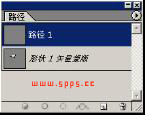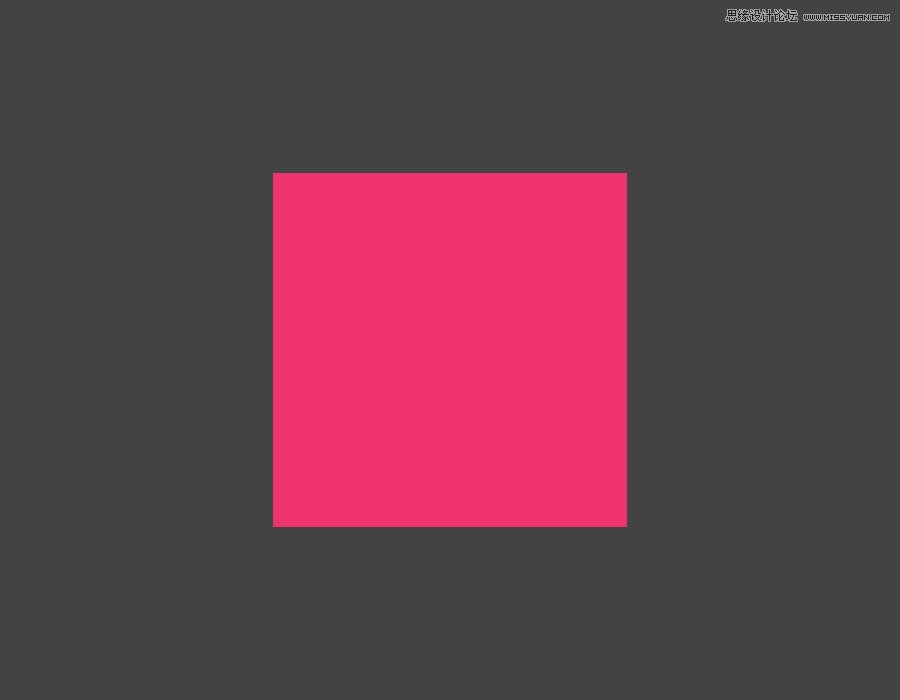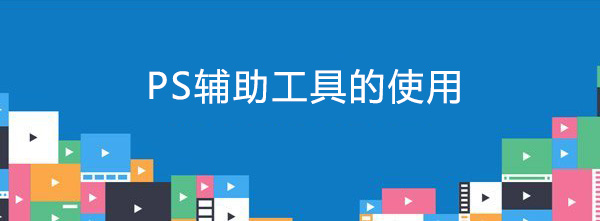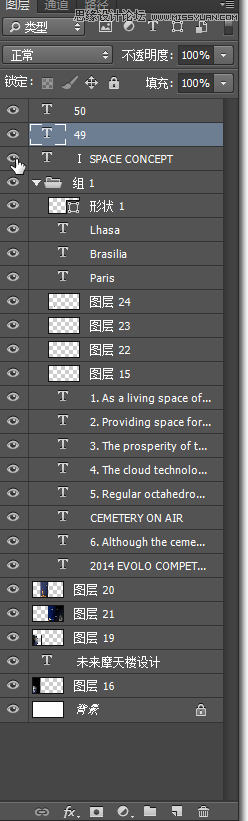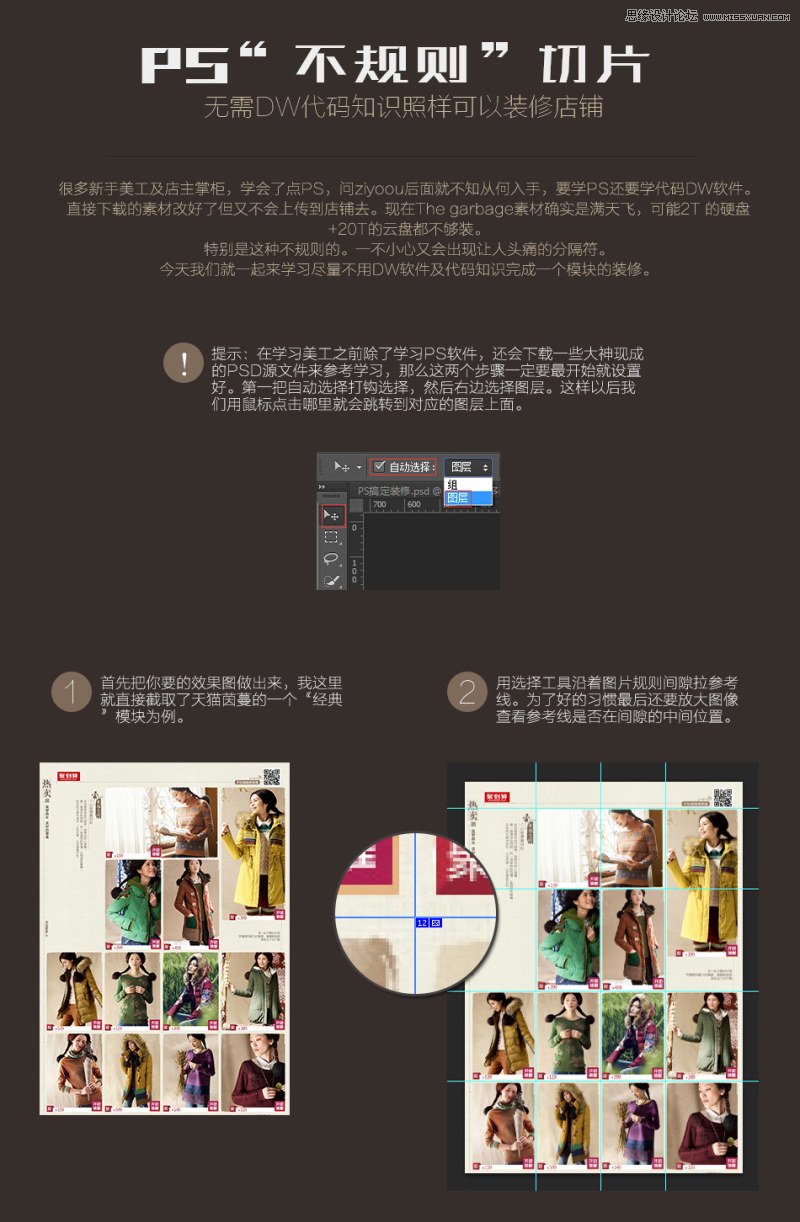Photoshop使用各种浮动面板的技巧和方法
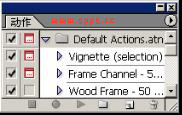
七:工具预设面板
与样式面板的菜单栏内容相似,工具预设面板中的内容主要也是针对工具箱的各种工具参数而言的,可以重置、加载、保存、替代这些工具参数。
当对某一个工具的操作先设定好相关的参数之后再进行操作,为了下次进行同样的操作时设置工具参数方便,可以将本次操作的工具的选项参数保存起来,下次使用该工具,希望进行同样的操作时,直接调用即可。

单击工具预设面板右上方的黑色箭头,将打开如图所示的菜单。在这个级联菜单中可以设定工具选项的内容。
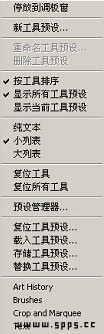
八:图层面板(详细介绍看图层菜单)
图层面板对于图像处理大有帮助,因为它在一个透明的层中,就好像图形软件一样,可以改变图像中某一部分的位置以及与其他部分的前后关系。也就是说,可以对图像中的某部分进行编辑,但丝毫不影响图像的其他部分。
只要内存允许,可以增加很多个图层。如果图层都是空的,没有图像,那么透过所有的层,可以看到背景,也就是说,在层中没有图像的部分是完全透明的。透明的区域由灰白交替的小方格组成。

九:通道面板
在Photoshop中,通道有两种用途:一是存储图像的颜色信息,二是存储选择范围。当建立新文件时,颜色信息通道已经自动建立了。颜色信息通道的多少是由选择的色彩模式决定的,例如,所有RGB模式的图像都有内定的3个颜色通道:红色通道(Red)存储红色信息、绿色通道( Green)存储绿色信息、蓝色通道(Blue)存储蓝色信息;CMYK模式的图像都有内定的4个颜色通道:青色通道(Cyan)、品色通道(Magenta)、黄色通道(Yellow)和黑色通道(Black),分别存储印刷4色的信息;而灰阶模式的图像只有一个黑色通道。
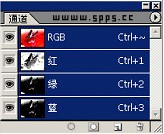
九:路径面板
路径面板用来存储路径,在面板中有路径的预视图。路径工具对于物体的选择非常有用,可以形成任意的选区。路径面板的基本样式如图所示。